Voicemail
Ogni interno normalmente è collegato a una Voicemail quindi quando viene chiamato il numero, e la linea non riceve risposta o è occupata, il chiamante ascolta un messaggio precedentemente registrato dall’utente. Questo messaggio può dare istruzioni al chiamante di lasciare un messaggio vocale o fornire altre opzioni disponibili. Le opzioni includono il paging dell’utente o il trasferimento a un altro interno o un receptionist. I sistemi di posta vocale forniscono inoltre notifiche agli utenti per informarli di nuovi messaggi vocali.
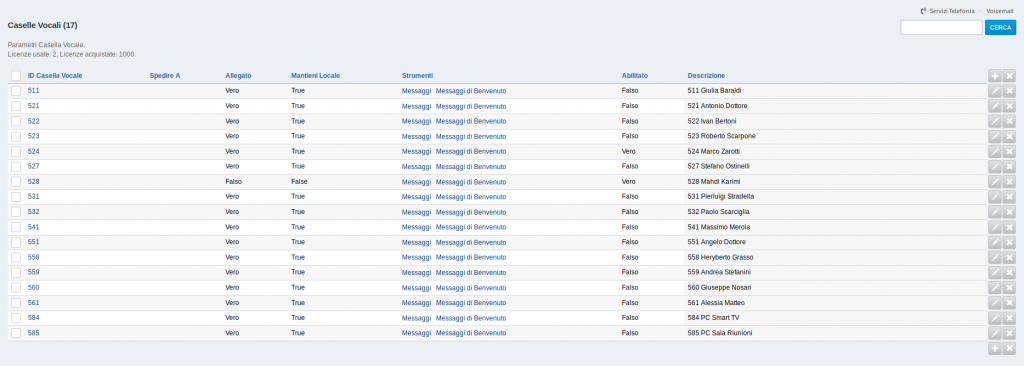
Inserire una nuova Voicemail
Per inserire una nuova Voicemail fare click sul pulsante “+” a destra.

Dopo aver cliccato si aprirà questa schermata.
I campi in grassetto sono obbligatori.
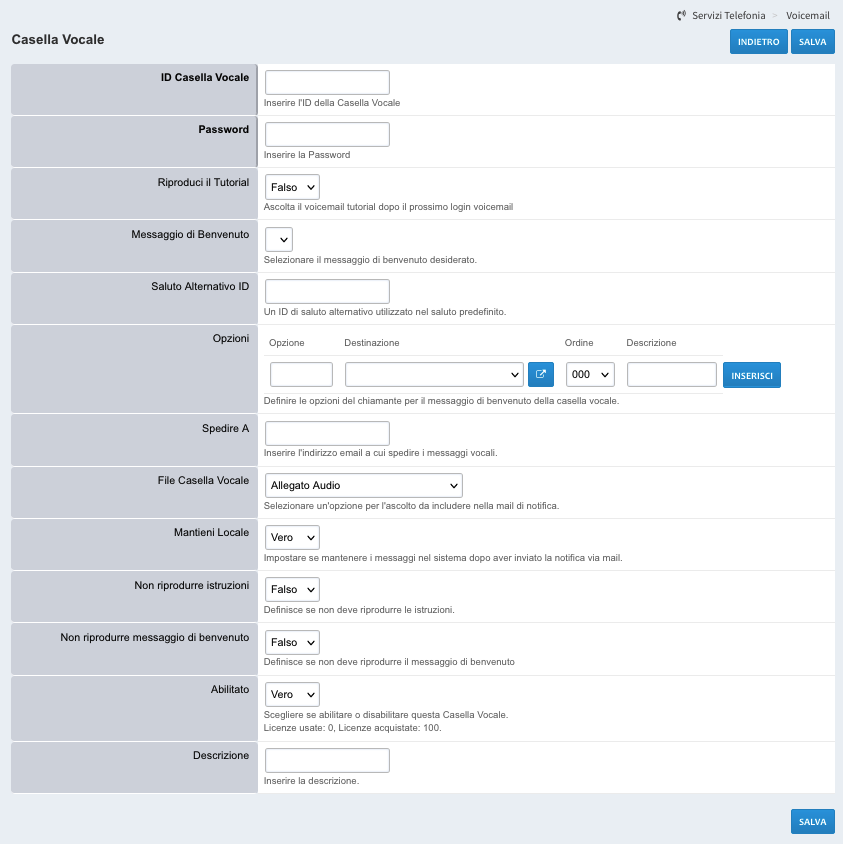
- ID Casella Vocale: Inserire l’ID della Casella Vocale.
- Password: Inserire la Password della Casella Vocale.
- Riproduci il Tutorial: Riproduci il voicemail tutorial dopo il prossimo login voicemail.
- Messaggio di Benvenuto: Selezionare il messaggio di benvenuto desiderato. Quando si compone *97 , si registra un saluto e si imposta un numero per dare la possibilità di scegliere quale saluto utilizzare.
- Saluto Alternativo ID: Un ID di saluto alternativo utilizzato nel saluto predefinito.
- Opzioni: Consente di definire le opzioni del chiamante per il messaggio di benvenuto della casella vocale, inserendo in Opzione un numero di opzione, in Destinazione la destinazione del chiamante, in Ordine l’ordine della opzione e descrizione una semplice descrizione per quest’opzione. Fare click sul pulsante “INSERISCI” per inserire l’opzione.
- Spedire A: Inserire l’indirizzo email a cui spedire i messaggi vocali.
- File Casella Vocale: Selezionare un’opzione per l’ascolto da includere nella mail di notifica.
- Mantieni Locale: Impostare se mantenere i messaggi nel sistema dopo aver inviato la notifica via mail.
- Non riprodurre istruzioni: Definisce se non deve riprodurre le istruzioni.
- Non riprodurre messaggio di benvenuto: Definisce se non deve riprodurre il messaggio di benvenuto.
- Abilitato: Casella Vocale abilitata o disabilitata.
- Descrizione: Inserire una descrizione per questa Casella Vocale.
Per aggiungere la Voicemail fare click sul pulsante “SALVA”.
Modificare una Voicemail esitente
Per modificare una Voicemail fare click sul pulsante con icona a forma di matita della relativa Voicemail.

Dopo aver cliccato si aprirà questa schermata.
I campi in grassetto sono obbligatori.
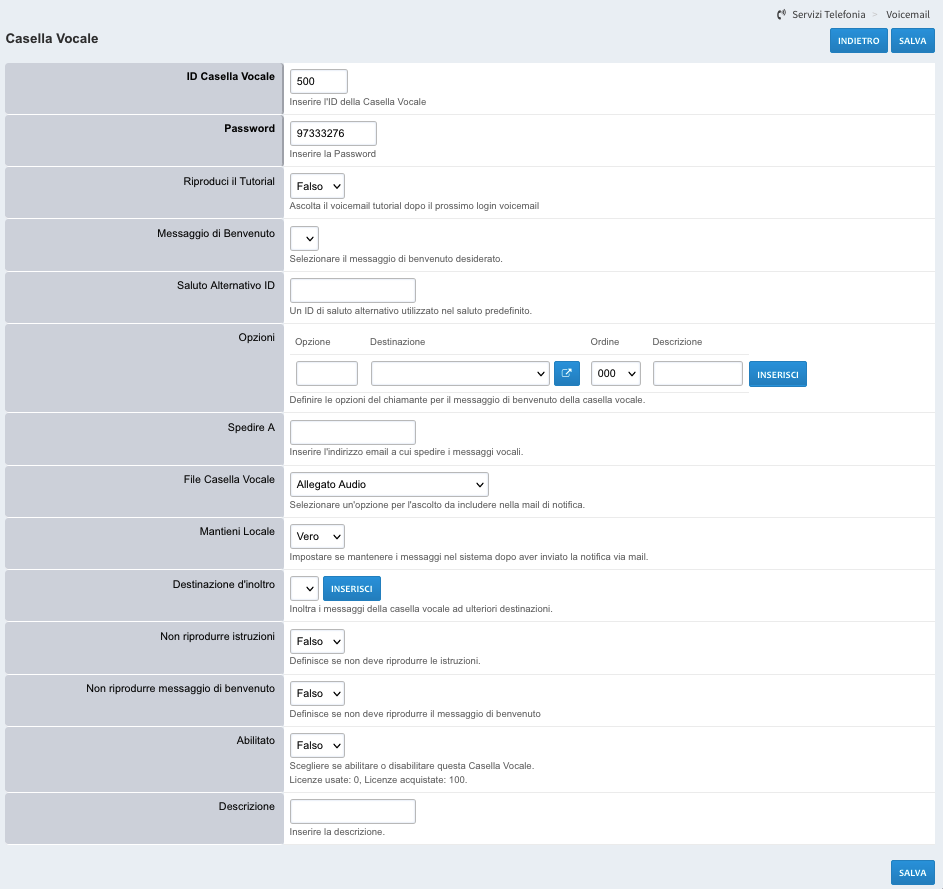
- ID Casella Vocale: Modifica l’ID della Casella Vocale.
- Password: Modifica la Password della Casella Vocale.
- Riproduci il Tutorial: Modifica se riprodurre il voicemail tutorial dopo il prossimo login voicemail.
- Messaggio di Benvenuto: Modifica il messaggio di benvenuto desiderato. Quando si compone *97 , si registra un saluto e si imposta un numero per dare la possibilità di scegliere quale saluto utilizzare.
- Saluto Alternativo ID: Modifica l’ID di saluto alternativo utilizzato nel saluto predefinito.
- Opzioni: Aggiungi, rimuovi, modifica le opzioni del chiamante per il messaggio di benvenuto della casella vocale, inserendo in Opzione un numero di opzione, in Destinazione la destinazione del chiamante, in Ordine l’ordine della opzione e descrizione una semplice descrizione per quest’opzione. Fare click su INSERISCI per inserire l’opzione.
- Spedire A: Modifica l’indirizzo email a cui spedire i messaggi vocali.
- File Casella Vocale: Modifica l’opzione per l’ascolto da includere nella mail di notifica.
- Mantieni Locale: Modifica se mantenere i messaggi nel sistema dopo aver inviato la notifica via mail.
- Non riprodurre istruzioni: Definisce se non deve riprodurre le istruzioni.
- Non riprodurre messaggio di benvenuto: Definisce se non deve riprodurre il messaggio di benvenuto.
- Abilitato: Modifica se la Casella Vocale è abilitata o no.
- Descrizione: Modifica la descrizione per questa Casella Vocale.
Per salvare le modifiche fare click sul pulsante “SALVA “in basso o in alto a destra.
Eliminare una Voicemail
Per Eliminare una Voicemail basta fare click sul pulsante “x” della relativa Voicemail.

Premendo, la Voicemail sarà definitivamente eliminata.
Strumenti
Nella colonna Strumenti sono disponibili due scelte, Messaggi e Messaggi di Benvenuto.
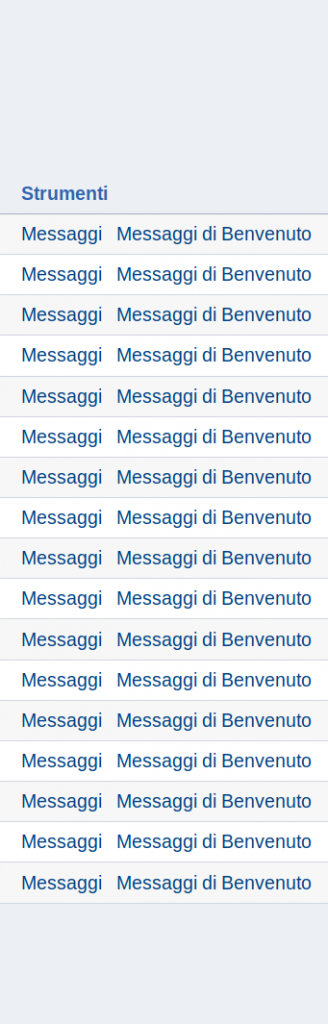
Cliccando su Messaggi si aprirà una schermata con un elenco di messaggi vocali registrati del relativo interno che mostra quando è stato creato il messaggio, le informazioni relative al chiamante, la durata, la dimensione del file. Inoltre è possibile ascoltare , scaricare o eliminare il messaggio.
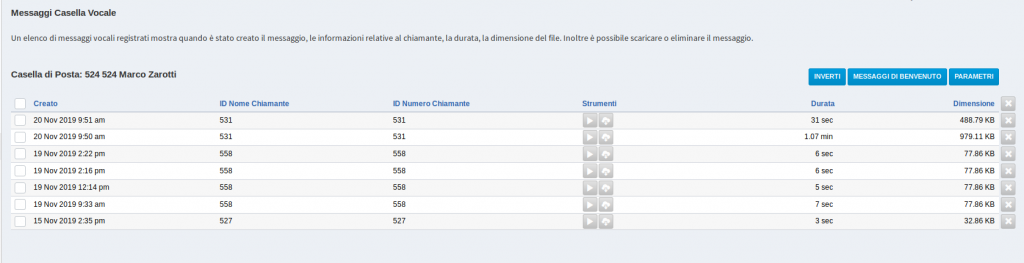
Cliccando invece su Messaggi di Benvenuto si aprirà una schermata con i messaggi di benvenuto caricati, dando la possibilità di cambiare il messaggio di benvenuto per l’interno selezionato, di caricare altri messaggi di benvenuto, di ascoltarli, scaricarli, modificarli e eliminarli.
Cliccando sul pulsante con icona a forma di matita del relativo messaggio è possibile modificare il nome del messaggio e la sua descrizione.

